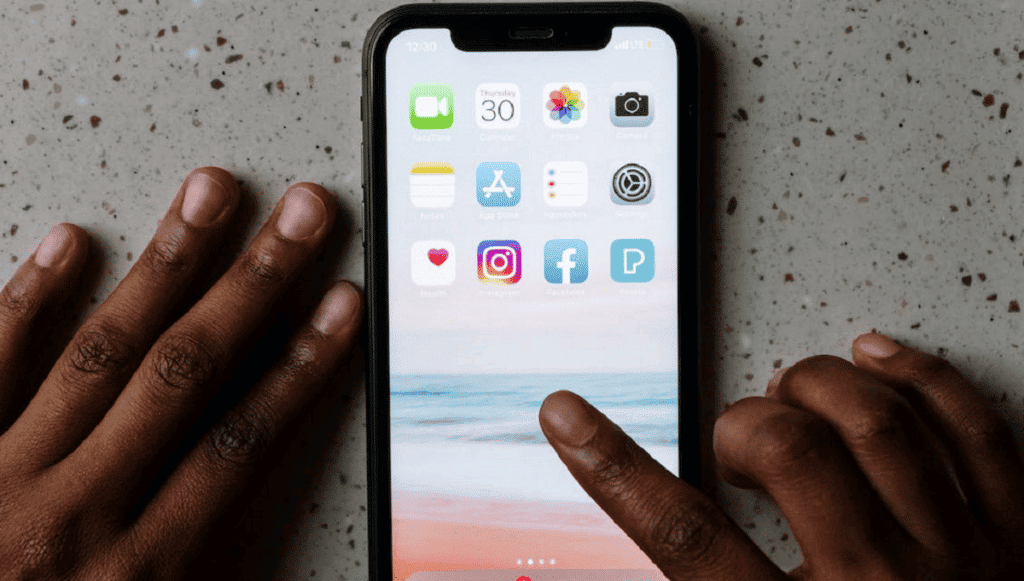
என்ன என்று தெரிந்து கொள்ள வேண்டும் என்றால் ஐபோனை மறுதொடக்கம் செய்வதற்கான வழிகள் உள்ளது, இந்த இடுகையை ஆரம்பம் முதல் இறுதி வரை படிக்குமாறு பரிந்துரைக்கிறோம்.
ஒருவேளை எளிதாக எதுவும் இல்லை மொபைலை அணைக்க, ஆப்பிள் இல்லையா. தொடக்கத்தில், நீங்கள் சொந்தமாக இருந்தால் ஐபோன், உங்களுக்கு கொஞ்சம் எளிதாக இருக்கும். இருப்பினும், ஐபோன் எக்ஸ் முதல், செயல்முறை இன்னும் கொஞ்சம் சிக்கலானதாக இருக்கும்.
அந்த காரணத்திற்காக, உங்கள் ஐபோனை எவ்வாறு சரியாக மறுதொடக்கம் செய்வது என்பது உங்களுக்குத் தெரிந்திருப்பது முக்கியம். எதிர்கால தோல்விகளைத் தடுக்க, உங்கள் மொபைலுக்குத் தேவையான விதத்தில் வேலை செய்ய வேண்டும்.
ஆப்பிள் மொபைலை மறுதொடக்கம் செய்வதற்கான பொருத்தமான முறை
ஐபோனை அணைப்பது எளிதானது, அவ்வாறு செய்த பிறகு உங்கள் தொலைபேசி இருக்கும் முற்றிலும் செயலற்றது நீங்கள் அதை மீண்டும் இயக்க விரும்பும் வரை. இருப்பினும், நீங்கள் அதை அணைக்கத் தேவையில்லை, அதற்குப் பதிலாக மறுதொடக்கம் செய்ய வேண்டிய நேரங்கள் உள்ளன.
மறுதொடக்கம் செய்வதன் மூலம், அனைத்து செயல்முறைகளும் மூடப்படும் அவை உங்கள் மொபைலில் செயலில் இருந்ததால் மீண்டும் இயக்கக் குழுவிலிருந்து வெளியேறும். இந்த முறை குறிப்பாக பயனுள்ளதாக இருக்கும் சாதனம் உறையும்போது நீங்கள் வழக்கமான முறையில் அதை அணைக்க முடியாது.

இப்போது நீங்கள் தெரிந்து கொள்ள வேண்டும் இந்த நடைமுறைகள் அனைவருக்கும் பொருந்தாது ஐபோன் மாதிரிகள். அடுத்து விளக்குவோம் ஐபோனை மறுதொடக்கம் செய்வது எப்படி உங்கள் தற்போதைய மாதிரி என்ன என்பதைப் பொறுத்து:
5 முதல் 6S பிளஸ் வரையிலான மாடல்கள்
- "முகப்பு" பொத்தானுடன் பூட்டு பொத்தான்களை அழுத்திப் பிடிக்க வேண்டும்.
- ஆப்பிள் லோகோ தோன்றியவுடன், பொத்தான்களை அழுத்துவதை நிறுத்துங்கள்.
மாதிரிகள் 7 மற்றும் 7 பிளஸ்
- ஐபோன் லாக் பட்டனுடன் சேர்ந்து வால்யூம் டவுன் பட்டனை அழுத்தவும்.
- ஆப்பிள் லோகோ தோன்றுவதை நீங்கள் கவனிக்கும்போது, இரண்டு பொத்தான்களையும் விடுங்கள்.
8 முதல் 13 ப்ரோ மேக்ஸ் வரையிலான மாடல்கள்
- உங்கள் ஐபோனில் வால்யூம் அப் பட்டனை அழுத்தி வெளியிடவும்.
- உங்கள் ஐபோனில் வால்யூம் டவுன் பட்டனை அழுத்தி வெளியிடவும்.
- இப்போது சாதனத்தைப் பூட்ட பொத்தானை அழுத்தவும்.
- ஆப்பிள் திரையில் தோன்றும்போது, பொத்தானை அழுத்துவதை நிறுத்துவது உங்கள் அறிவுறுத்தலாக இருக்கும்.
செயல்முறையை முடித்த பிறகு, உங்கள் ஐபோன் இருப்பதை நீங்கள் கவனிப்பீர்கள் அது மீண்டும் இயக்கப்படும். நீங்கள் கேட்கப்படுவீர்கள் பாதுகாப்பு குறியீடு மொபைலின். அதை உள்ளிட்ட பிறகு, உங்கள் ஐபோன் மீண்டும் வேலை செய்யும், மேலும் உங்களிடம் குறிப்பிட்ட பிழைகள் இருந்தால், மீட்டமைப்பு முடிந்ததும் நீங்கள் அவற்றைச் சமாளிக்க வேண்டியதில்லை.
டிஜிட்டல் பொத்தான்களைப் பயன்படுத்தி ஐபோனை மறுதொடக்கம் செய்யுங்கள்
மற்றொரு வழி உங்கள் ஐபோனை மறுதொடக்கம் செய்யுங்கள் இது டிஜிட்டல் பட்டன் மூலம் மெனுவில் இருக்கும். திரையில் உள்ள பொத்தானின் மூலம் மொபைலை மறுதொடக்கம் செய்ய, நீங்கள் "AssistiveTouch“, இது ஆப்பிள் ஃபோன்கள் மற்றும் அவற்றின் ஐபாட்களில் உள்ள அணுகல் கருவியாகும்.
பின்பற்ற வேண்டிய வழிமுறைகள் பின்வருமாறு:

- "அமைப்புகள்" பகுதிக்குச் சென்று "அணுகல்" என்பதற்குச் செல்லவும்.
- இப்போது "டச்" பொத்தானைத் தேர்ந்தெடுத்து இறுதியாக "AssistiveTouch" என்பதைத் தேர்ந்தெடுக்கவும்.
அடுத்து, நீங்கள் AssistiveTouch ஐ அமைக்க விரும்பினால், இது இயக்கப்பட்டிருப்பதை உறுதி செய்ய வேண்டும். முதல் முறையாகப் பயன்படுத்தும் போது, அது இயல்பாகவே முடக்கப்பட்டதாகத் தோன்றும். இது பின்வருமாறு செயல்படுத்தப்படலாம்:
- "செயல்படுத்து" பொத்தானைத் தட்டவும்.
- அவ்வாறு செய்த பிறகு, நீங்கள் "மிதக்கும் மெனு தனிப்பயனாக்கம்" என்பதைத் தட்ட வேண்டும்.
- இந்த மெனு டிஜிட்டல் பட்டன்களை வழங்கும் ஒன்றாகும், அதை நீங்கள் ஒதுக்கலாம்.
- இந்த மெனுவில், ஒரு ஐகான் தோன்றும்.
- ஐபோனை மீட்டமைக்க, உங்களிடம் குறைந்தது இரண்டு இருக்க வேண்டும்.
- உங்கள் மொபைலின் திரையில் தோன்றும் பிளஸ் சின்னத்தை (+) தட்டவும்.
இரண்டாவது பட்டனை ஒதுக்கிய பிறகு, அது காலியாகத் தோன்றும். எனவே, நீங்கள் ஐகானைத் தட்டி, அதை நிறைவேற்ற விரும்பும் செயல்பாட்டைத் தேர்ந்தெடுக்க வேண்டும் ஒவ்வொரு முறை அழுத்தவும். நீங்கள் பல வகைகளையும் வெவ்வேறு நோக்கங்களையும் பெறுவீர்கள்.
இந்த சூழ்நிலைகளில், நீங்கள் "தொடங்கு" என்பதைக் குறிக்கும் பகுதிக்குச் சென்று "மறுதொடக்கம்" என்று சொல்லும் விருப்பத்தைத் தேர்ந்தெடுக்க வேண்டும். உங்கள் மாற்றங்கள் நடைமுறைக்கு வர "சரி" பொத்தானைக் கிளிக் செய்யவும்.
எல்லாம் அமைக்கப்பட்டதும், உங்களால் முடியும் உங்கள் ஐபோனை மறுதொடக்கம் செய்யுங்கள் நாங்கள் குறிப்பிடும் படிகளைப் பின்பற்றி நீங்கள் கட்டமைத்த டிஜிட்டல் பொத்தானைப் பயன்படுத்தி.
கூடுதல் ஆப்ஸுடன் ஐபோனை மறுதொடக்கம் செய்யுங்கள்
இறுதியாக, நீங்கள் ஒரு கருவியைப் பயன்படுத்தினால் ஐபோனை மீட்டமைக்கும் திறனைப் பெறுவீர்கள் ரீபூட். இந்த நிரல் ஐபோனை இணைக்க உங்களை அனுமதிக்கும் நூற்றுக்கணக்கான பிரச்சனைகளை தீர்க்கும் மொபைலில் நடக்கும்.
இதையொட்டி, ஐபோன் தடுக்கப்பட்டால் அதை மறுதொடக்கம் செய்யும் செயல்பாட்டில் இது உங்களுக்கு உதவும். நீங்கள் மீட்பு பயன்முறையை உள்ளிடலாம் சிக்கலான முறைகளை நாட வேண்டிய அவசியமில்லை.
நீங்கள் செய்ய வேண்டியதெல்லாம், இந்த மென்பொருளை உங்கள் கணினியில் நிறுவி, உங்கள் ஐபோனை அதன் USB கேபிளுடன் இணைக்க வேண்டும். பின்னர் உங்கள் திரையில் நீங்கள் அனைத்து செயல்பாடுகளையும் பெறுவீர்கள் உங்கள் ஐபோனின் தற்போதைய செயல்பாட்டை மேம்படுத்த Reiboot மூலம் முடிக்க முடியும்.
அதேபோல், உங்களால் முடியும் உங்கள் மொபைலை தொழிற்சாலையாக விட்டு விடுங்கள் நீங்கள் விரும்பினால். ஆனால் பல்வேறு காரணங்களுக்காக அதை மீட்டமைப்பதற்குப் பதிலாக உங்கள் மொபைலில் உள்ள எல்லா தரவையும் நீக்க விரும்பும் போது மட்டுமே அந்த அம்சம் பொருந்தும்.
இப்போது உங்களுக்கு என்ன தெரியும் ஐபோனை மறுதொடக்கம் செய்வது எப்படி நீங்கள் ஓய்வெடுக்க முடியும். எந்த நேரத்திலும் அது தோல்வியுற்றால், நாங்கள் இங்கு முன்வைக்கும் வெவ்வேறு முறைகளை நீங்கள் எப்போதும் நாடலாம்.